Befejezése után a számítógép nem kapcsol ki a Windows 7
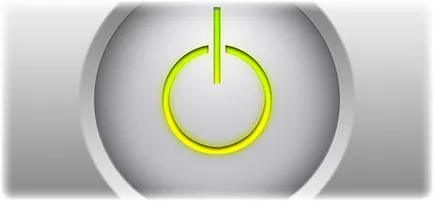
A probléma a képtelenség, hogy kapcsolja ki a számítógépet a menü „Kikapcsolás” szembe minden felhasználó számára. Az alábbiakban nézzük a fő módja, hogy megoldja ezt a problémát, amely reméljük, segít a számítógép visszaállítható a normál működést.
Az első dolog megjegyezni, ha szembesül egy ilyen probléma, akkor nem szükséges, hogy igénybe szélsőséges módszereket a leállás (unplugged). Ilyen pillanatokban a Windows nyújt sürgősségi elzáró mód, amely akkor lép hatályba, ha tartani a bekapcsoló gombot. Néhány pillanat múlva egy éles kikapcsolja a számítógépet.
Ez a módszer azonban nem alkalmazható, mert rendszeresen vezethet helyrehozhatatlan le a számítógépet. De ha kikapcsolja a számítógépet más módon nem működik, ez a legjobb megoldás.
Hogyan lehet megoldani a problémát.
1. Power Management.
Az első módszer, amely az első dolog az, hogy megpróbálja tulajdonosai laptopok. Ugyanakkor bizonyos esetekben segíthet a tulajdonosok és a helyhez kötött PC-re.
Felhívjuk figyelmét, hogy az alábbi témákat tenni, míg a laptop akkumulátor élettartama valamelyest csökken.
- Egyidejűleg nyomja Win + R a billentyűzeten, sorolja fel a következő parancsot, és nyomja meg az „OK” gombra:
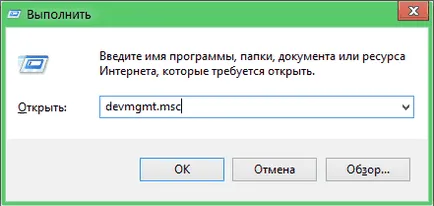
- A "Device Manager" ablakot. amelyben a lap «USB vezérlők” telepíteni.
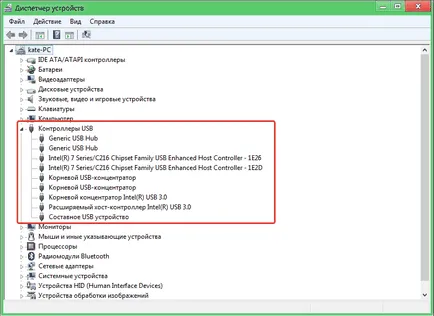
- Mi továbbra is dolgozni egy úgynevezett «Generic USB Hub» és a «Root USB-Hub” (lehet, hogy több, mint egy, és ez rendben van).
- Kattintson az egyes ilyen eszközök a jobb gombbal, válasszuk a „Tulajdonságok”. menj a lap „Power Management”, és törölje az „Allow készülék leállításához hogy energiát takarítson meg.”
- Kattintson az "OK" gombra. A módosítások mentéséhez.
2. Együttműködés programok és szolgáltatások.
Az képtelenség, hogy állítsa le a számítógépet lehet egy szolgáltatás vagy program, amely megakadályozza a befejezése a munka. Annak kiderítésére, hogy ezek a tényezők befolyásolják a probléma, kérjük, olvassa el a „figyelemmel kíséri a rendszer stabilitását.”
A jobb felső sarokban az ablak a keresőmezőbe lista a „Support Center”. Nyissa meg a találatok jelennek meg.
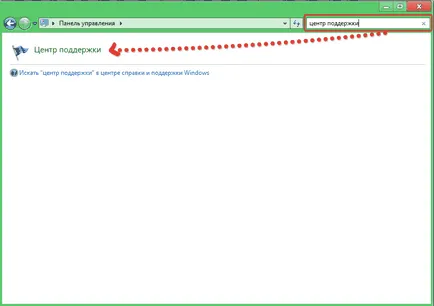
Szemben a szakasz „Karbantartás”, válassza ki a nyilat, hogy bővítse az al-menüt, majd válassza ki a „Show Stabilitási magazin munkát.”
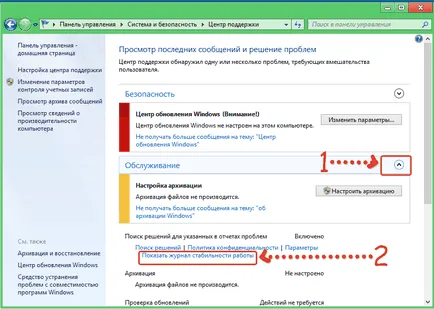
A „Monitor a rendszer stabilitását.” amely egyértelműen megmutatja a különböző hiányosságok miatt bekövetkezett különböző időpontokban a Windows. Ha az eredmény a tanulmány a magazin akkor arra a következtetésre jutott, hogy az adott folyamat befolyásolja a megjelenését a hiba, majd vegye ki induláskor, vagy letilthatja a szolgáltatást.
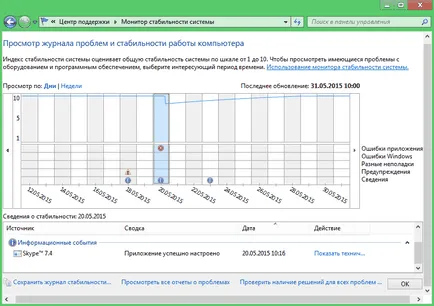
3. módosítása a tápegységet.
A módszer, amely segít a felhasználóknak a Windows 8.
Nyissa meg a "Start" menü - "Control Panel" - "Power".
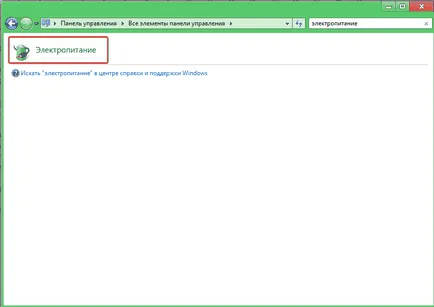
a linkre kattintva „Műveletek táp gombok” a jobb oldali részén a megnyíló ablakban.
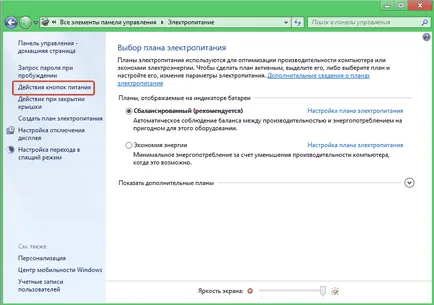
a linkre kattintva „Change jelenleg nem paraméterek” egy új ablakban.
Lapozzon lefelé, és törölje az „Enable gyors kezdet.”